Le clavier que vous vous servez pour écrire un sms ne fait aucun son quand vous appuyer sur les touches. Vous voudriez mettre en place le son du clavier de votre Samsung Galaxy Grand Prime. Donc par quel moyen mettre le son sur un clavier d’un téléphone android? Dans cet article on va voir par quel moyen mettre en place le son d’un clavier Android dans un deuxième temps d’un clavier Gboard. A l’opposé, vous voudriez retirer le son des touches car tout cela vous énerve. Nous allons voir par quel moyen enlever le son du clavier de votre Samsung Galaxy Grand Prime.
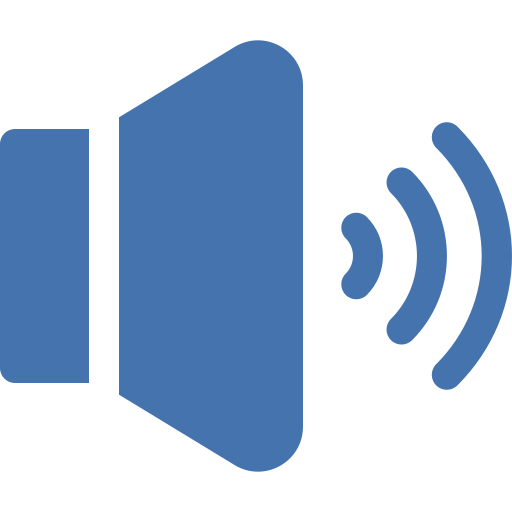
Quelle est la méthode pour mettre en place le son du clavier sur Samsung Galaxy Grand Prime?
Pour pouvoir rajouter le son des touches sur android, c’est assez simple. Vous devez vous rendre dans les configurations du clavier de votre Samsung Galaxy Grand Prime. En fonction du clavier que vous aurez, celui du contructeur de votre Samsung Galaxy Grand Prime mais aussi Gboard , ce qu’il faut faire pour mettre en place le son des touches ne sera pas similaire.
Quelle est la technique pour rajouter le son du clavier android sur Samsung Galaxy Grand Prime?
Pour entendre un son quand vous écrivez sur votre clavier, c’est assez facile sur Android. En effet, il faudra seulement respecter ces indications:
- Ouvrez le menu des réglages de votre Samsung Galaxy Grand Prime
- Sélectionnez Sons et Vibrations ou Sons et Notifications
- Puis Sélectionnez Sons système et vibration mais aussi Autres sons
- Et ensuite activer le Son du clavier ou Son des touches
Comment mettre à nouveau le son du clavier Gboard?
Le clavier Gboard de Google vous permettra de directement avec le clavier, de parvenir aux réglages du clavier. Pour activer le son du clavier, lisez ces indications:
- Ouvrez l’application Message de votre Samsung Galaxy Grand Prime
- Et ensuite choisissez les paramètres du clavier de Gboard, symbolisé par une roue dentée
- Ensuite choisissez Préférences
- Descendez vers le bas
- Activer l’option Son à chaque touche
- On peut même régler le volume de la tonalité des touches
Quelle est la technique pour retirer le son des touches du clavier sur Samsung Galaxy Grand Prime?
Au final vous ne voulez plus entendre un son à chaque fois que vous touchez une lettre du clavier. Pour enlever le son du clavier, c’est très facile.
Retirer le son du clavier Android
- Ouvrez le menu des réglages de votre Samsung Galaxy Grand Prime
- Sélectionnez Sons et Vibrations mais aussi Sons et Notifications
- Et ensuite Cliquez sur Sons système et vibration mais aussi Autres sons
- Et ensuite enlever l’option Son du clavier mais aussi Son des touches
Désinstaller le son du clavier Gboard
Pour enlever le son des touches du clavier Gboard, c’est très facile:
- Ouvrez l’application Message de votre Samsung Galaxy Grand Prime
- Et ensuite cliquez sur le menu des réglages du clavier de Gboard, représenté par une roue crantée
- Par la suite choisissez Préférences
- Descendez vers le bas
- Désactiver l’option Son à chaque touche
De même pour pouvoir retirer les vibrations des touches du clavier lorsque vous écrivez un message sur votre Samsung Galaxy Grand Prime. Vous pouvez parcourir notre article.
Enlever les autres sons système de votre Samsung Galaxy Grand Prime
Pour enlever les sons système de votre smartphone, quand vous ouvrez un menu mais également lorsque vous réceptionnez une notification, c’est très facile. Vous devez vous rendre dans les mêmes réglages que pour régler le son du clavier:
- Ouvrez le menu des réglages de votre Samsung Galaxy Grand Prime
- Sélectionnez Sons et Vibrations mais aussi Sons et Notifications
- Et ensuite Sélectionnez Sons système et vibration ou Autres sons
- De là vous pouvez activer ou désactiver les sons système comme par exemple:
- le son de chargement
- le son de verrouillage de la page
- le son du pavé de numérotation
- le son tactile
Dans l’éventualité où vous souhaitez d’autres infos sur votre Samsung Galaxy Grand Prime, nous vous invitons à parcourir les autres articles de la catégorie : Samsung Galaxy Grand Prime.







